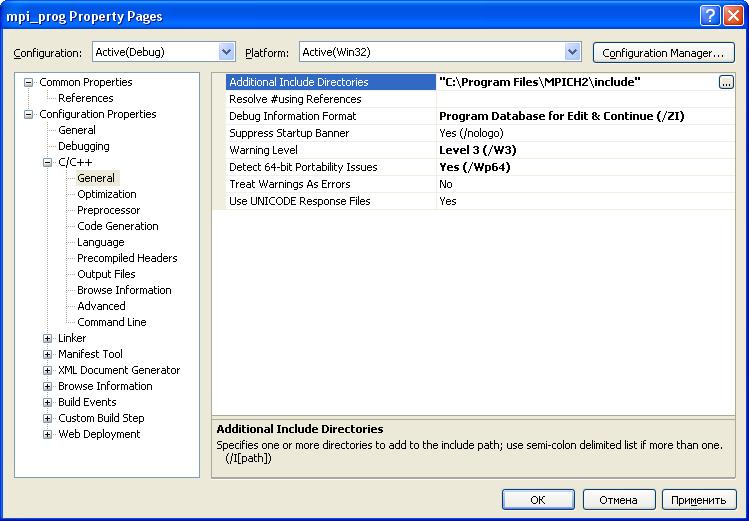Налаштування MPIEXEC 3
Д
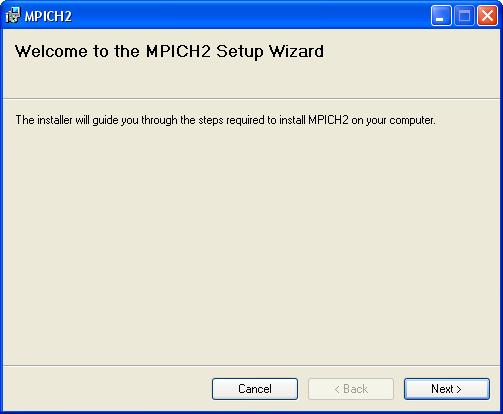
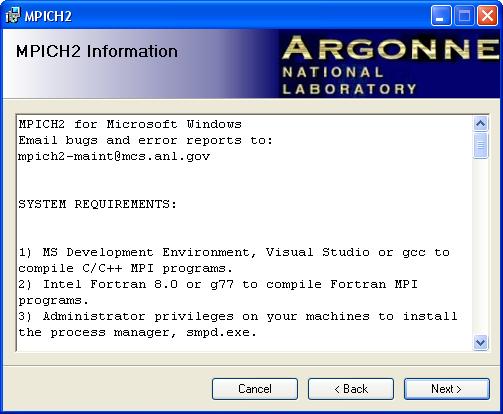
П
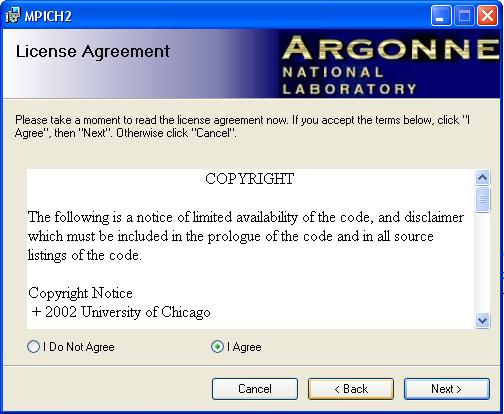
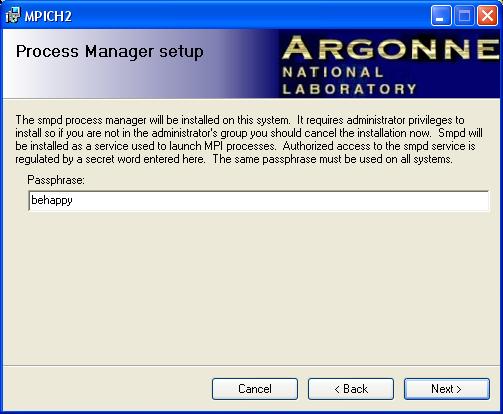
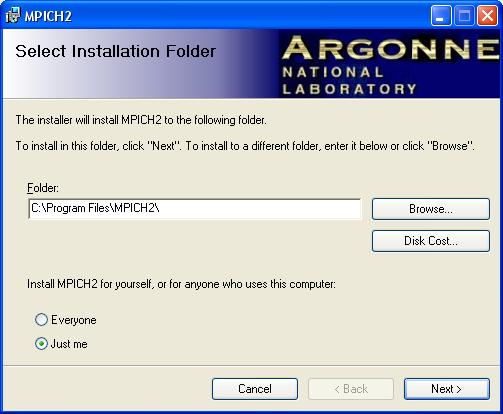
Натисніть Next і процес установки почнеться. Після його завершення, у разі, якщо Ви працюєте в Windows XP, швидше за все з'явиться попередження про блокування програми smpd операційною системою. Натисніть кнопкуРазблокіровать. Програма установки створить в менюПрограмми разделMPICH2 з декількома ярликами, серед яких нас будуть цікавити сейчасwmpiexec іwmpiregister.
Налаштування MPIEXEC
Для початку роботи з MPICH необхідно зареєструвати деякого користувача. Це повинен бути зареєстрований в системі користувач на непустому паролем, бажано має права адміністратора. В поле account введіть ім'я цього користувача, в полеpassword - його пароль і натисніть кнопкуRegister. Саме від імені цього користувача будуть запускатися на даному комп'ютері Ваші MPI програми.
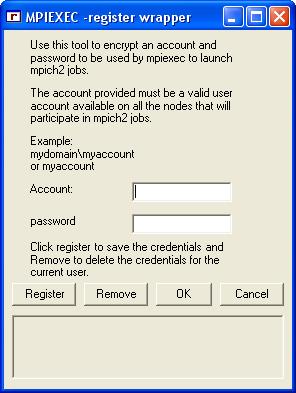
Після реєстрації користувача, швидше за все, з'явиться повідомлення системи безпеки про блокування програми mpiexec. Якщо це станеться, натисніть кнопкуРазблокіровать.
Друга програма - wmpiexec - це сам завантажувач MPI програм. Його інтерфейс представлений нижче. Якщо поставити галочку в полеmore options. відкриється вікно додаткових налаштувань запуску.
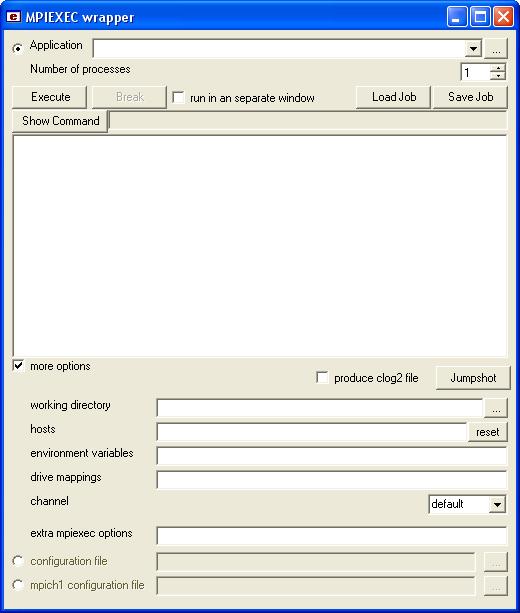
В поле Application необхідно ввести шлях до виконуваного файлу Вашої MPIпрограмми. ПолеNumber of processes містить кількість процесів, яке буде створено для запуску Вашої програми. Кнопка Execute запускає програму на виконання. У текстове поле нижче кнопкіShow Command (після натискання якої буде показаний повний формат команди, яка запускає MPI, мо усіма використаними параметрами) проводиться висновок в ході виконання програм.
Наведемо значення деяких додаткових параметрів. В поле working directory заноситься шлях до робочої директорії програми - тієї директорії, яка буде вважатися поточної для програми (зазвичай цей параметр не використовується, і робочої вважається директорія, в якій назодітся виконуваний файл програми). У полеhosts вносяться імена комп'ютерів кластера, розділені пропуском. Даний параметр грає роль машинного файлу MPI.
Якщо поставити галочку в поле produce clog2 file. то після завершення програми після натискання кнопкіJumpshot буде доступний графік ходу виконання програми, на якому відображається хід виконання, команди пересилань і час їх виконання, час простою комп'ютерів та інша корисна для налагодження програм інформація.
У папці C: \ Program Files \ MPICH2 \ examples знаходиться вже скомпільований приклад програми з використанням MPI, що обчислює значення числа Пі. З її допомогою можна протестувати настройки середовища MPICH2.
Створимо проект Win32 Console Application з ім'ям mpi_prog. використовуючи Visual C ++
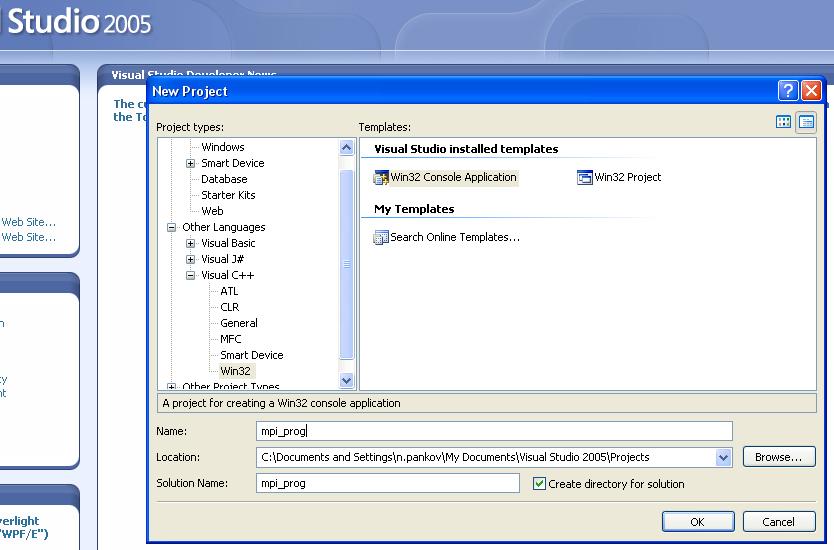
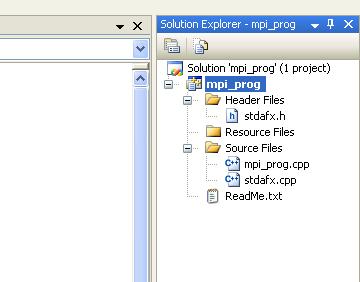
У головному меню у вкладці Project виберете пунктProperties
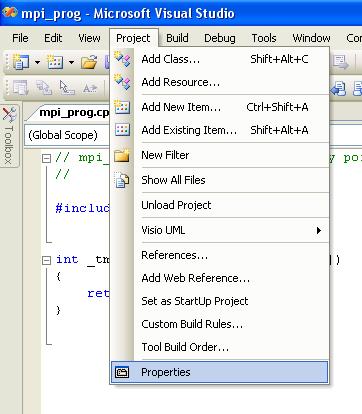
Після чого з'явиться вікно налаштувань проекту такого вигляду
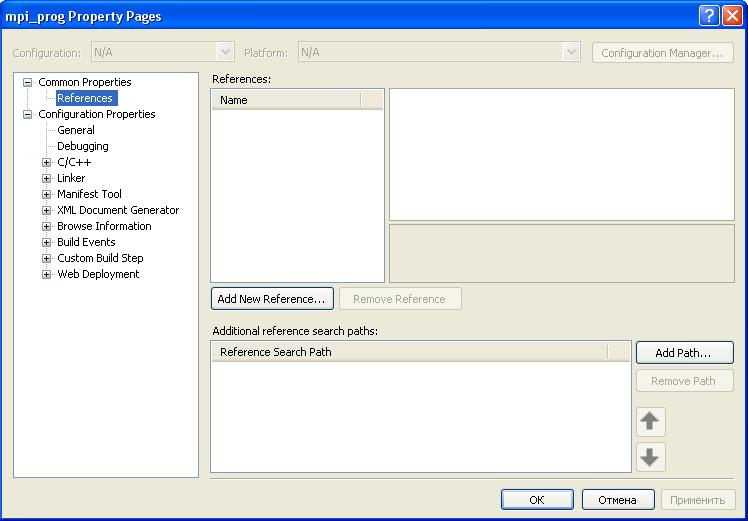
Необхідно зробити наступні настройки проекту: